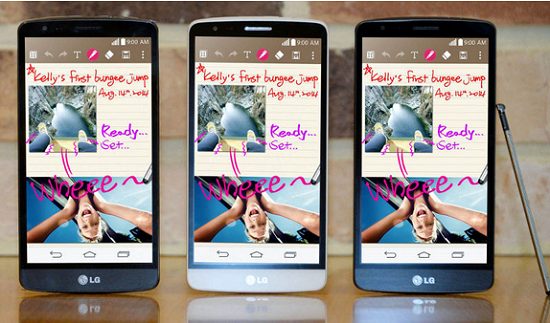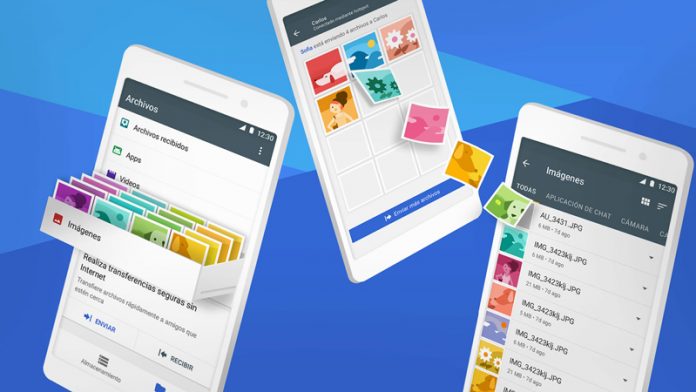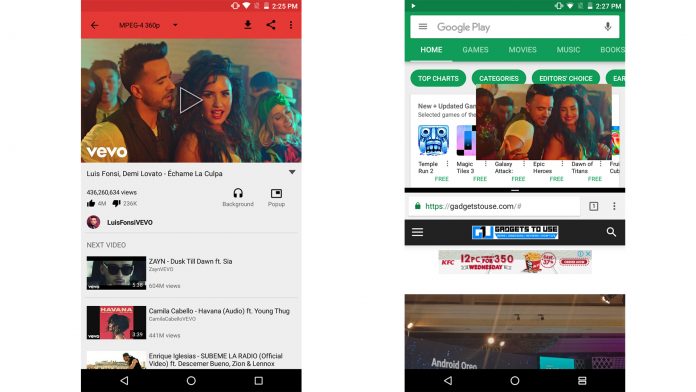
Google va afegir un nou mode PIP a la darrera versió d'Android que permet a l'usuari reproduir vídeos en una petita finestra emergent. La finestra emergent no es veurà afectada per res ni en què estigueu treballant ni per cap aplicació que hàgiu obert. El mode PiP també està disponible per a l'aplicació YouTube, però només es limita als subscriptors de YouTube Red i als usuaris d'Android Oreo.
Com que no tots els telèfons intel·ligents reben l’actualització d’Android 8.0 Oreo, aquesta característica es limita encara més als usuaris menors. No obstant això, recentment, un desenvolupador ha creat una aplicació anomenada NewPipe que permet als usuaris veure vídeos de YouTube en una finestra emergent igual que el mode PiP (imatge en imatge). Hi ha més funcions que aquesta aplicació ofereix, a part del mod PiP, com descarregar vídeos directament a l’emmagatzematge local i permet als usuaris reproduir vídeos en segon pla.
L'aplicació no està disponible a Google Play Store, de manera que heu de descarregar l’apk al vostre telèfon intel·ligent. Vegem com podeu instal·lar l'aplicació NewPipe al telèfon intel·ligent i fer funcionar el mode PIP.
Com instal·lar l'aplicació NewPipe
- Baixeu el fitxer apk NewPipe des de aquí .
- Activa Fonts desconegudes opció a Configuració> Seguretat (per a telèfons intel·ligents Xiaomi Configuració> Configuració addicional> Seguretat ).
- Aneu a l'aplicació Gestor de fitxers i aneu al fitxer apk que heu descarregat.
- Instal·leu l'apk com qualsevol altre apk i obriu l'aplicació.
Com s'utilitza l'aplicació NewPipe
- Un cop obriu l'aplicació, veureu dues pestanyes: Tendències i Subscripcions.

- A sobre de les pestanyes hi ha la barra de cerca i el botó de menú.
- Utilitzeu qualsevol de les dues maneres de veure un vídeo.
- La pàgina del vídeo us mostrarà diferents opcions que l’aplicació YouTube.
- A la part superior hi ha el menú desplegable per canviar la resolució en què voleu transmetre el vídeo.
- També veureu un botó de baixada i un botó de compartir.
- A sota de la miniatura del vídeo, veureu dos botons més Fons i finestra emergent.
- El botó de fons reproduirà l'àudio del vídeo i el continuarà reproduint fins i tot si minimitzeu l'aplicació.
- El botó emergent iniciarà el vídeo en una petita finestra emergent.